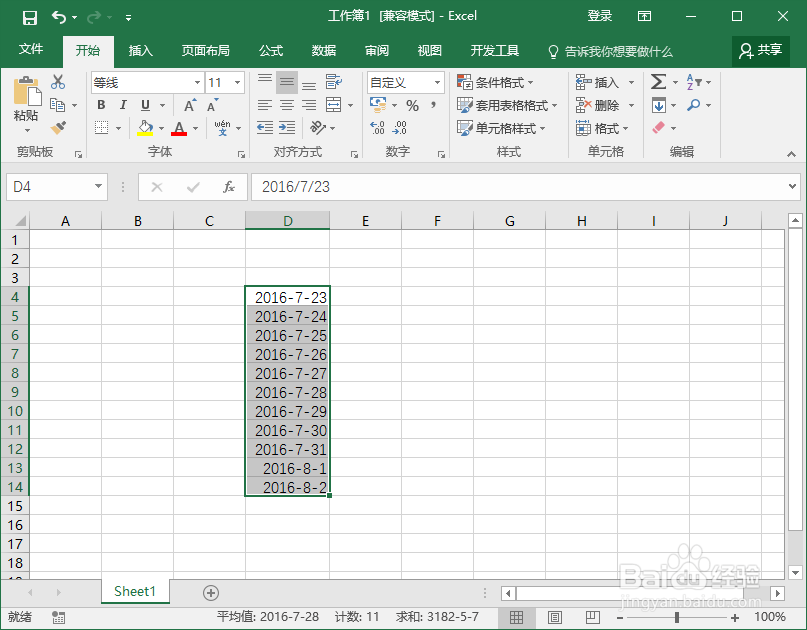1、腱懒幺冁鼠标左键双击计算机桌面Excel2016程序图标,将其打开运行。在打开的Excel2016程序窗口,点击“空白工作薄”选项,新建一个空白Excel工作薄。如图所示;
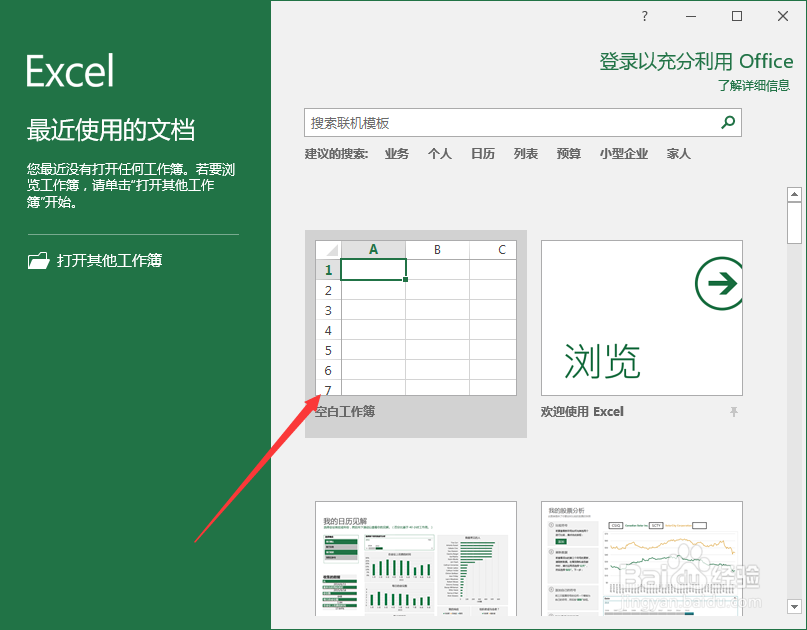
2、在单元格中输入日期,显示出来的样式为斜杠样式。如图所示;

3、选中要更改样式的单元格,并点击鼠标右键,在弹出的菜单选项框中选择“设置单元格格式”选项并点击它。如图所示;
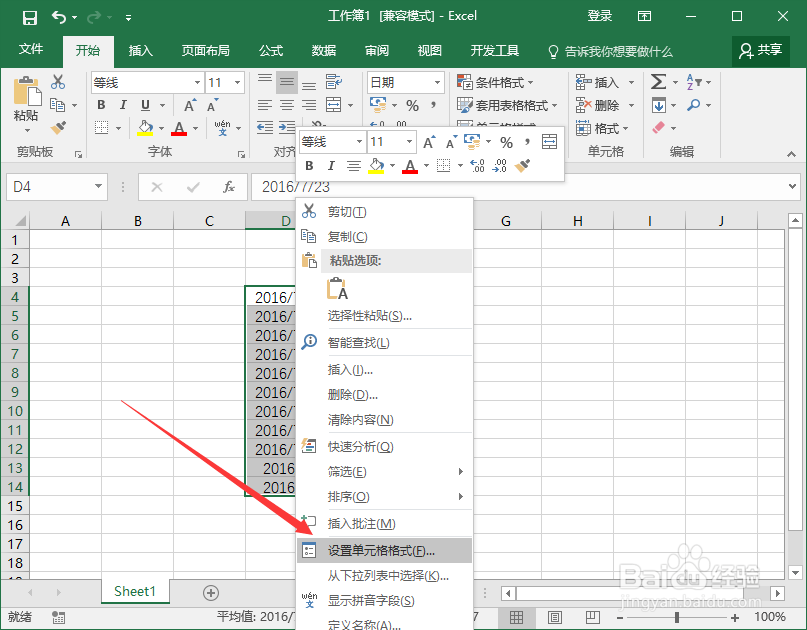
4、点击“设置单元格格式”选项后,这个时候会打开“设置单元格格式”对话框。如图所示;

5、选中日期格式,在“类型”选项框中,找到xxxx-xx-xx的格式并选择它。如图所示;
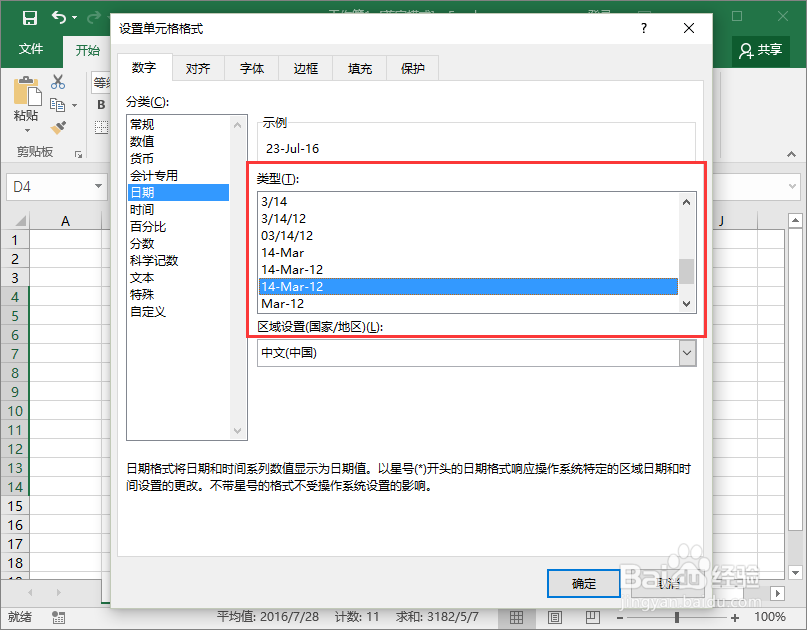
6、如果在默认类型中没有,选中自定义格式,找到yyyy/m/d格式,并在类型下将其修改为yyyy-m-d格式,最后点击“确定”按钮即可。如图所示;
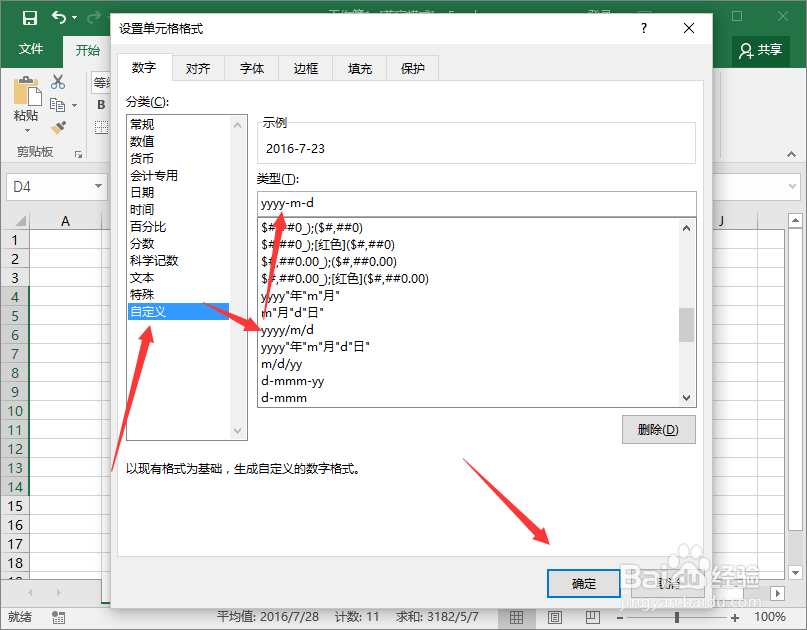
7、返回到Excel工作表中,即可看到修改格式为横杠后的效果。如图所示;